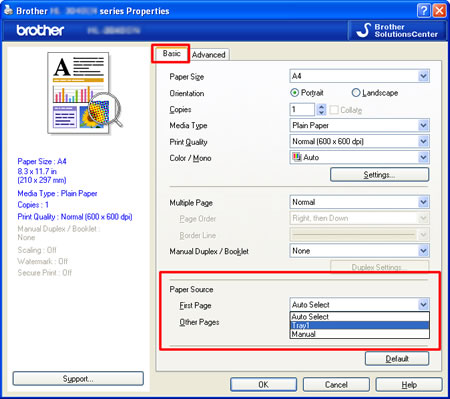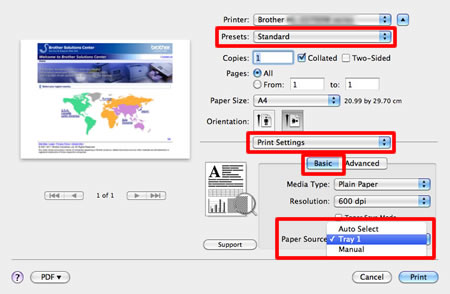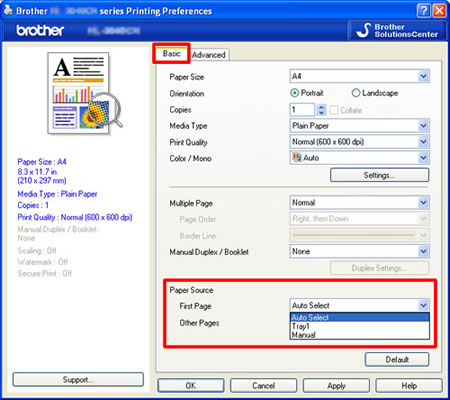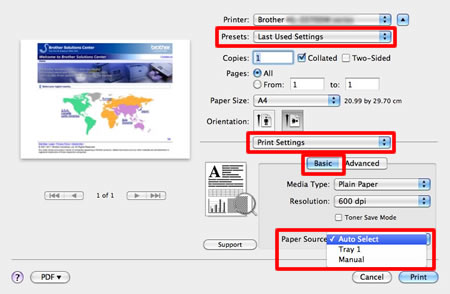MFC-7860DW
SSS ve Sorun Giderme |
Manüel (Elle) Besleme
Manüel besleme yuvası yazıcı sürücüsünde varsayılan kağıt kaynağı olarak seçildiğinde, MANÜEL BESLEME mesajı görünür.
Durumunuz için geçerli çözümü kontrol edin.
- Eğer Manüel besleme yuvasından yazdırmak istiyorsanız, DURUM A: Manüel Besleme Yuvası'ndan Yazdır'a gidin.
- Eğer Manüel besleme yuvasından yazdırmak istemiyorsanız, DURUM B: Kağıt Tepsisi'nden Yazdır'a (Tepsi 1) gidin.
DURUM A: Manüel Besleme Yuvası'ndan Yazdır.
- Kağıdın, yüzü aşağı çıktı tepsisinden kaymasını önlemek için destek kapağını yukarı kaldırın, ya da makineden çıkan her sayfayı mümkün olan en kısa sürede kaldırın.
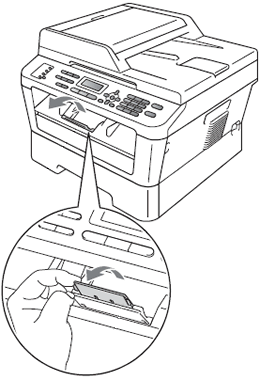
- Manüel besleme yuvasının kapağını açın.

- Her iki elinizi kullanarak, manüel besleme yuvası kağıt kılavuzlarını, kullanacağınız kağıdın genişliğine doğru kaydırın.

- Her iki elinizi kullanarak, kağıdın ön kenarı kağıt besleme silindirine dokunana kadar, manüel besleme yuvasına boş bir parça kağıt koyun.
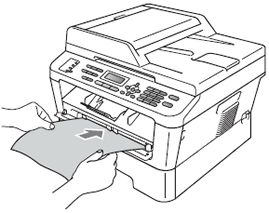
- Makine kağıdı kavradığı zaman, kağıdın gitmesine izin verin. Yazdırılacak yüz yukarı doğru olmalıdır. Yazdırma verileri makineye gönderilene kadar, makine kağıdı yerinde tutacaktır.

Makinenize yazdırma verilerini göndermeden önce, lütfen aşağıdakilerden birini yapın:
Etiketlerin üzerine yazdırmak için:
Arka kapağı açın (yüzü yukarı çıkış tepsisi).Zarfların üzerine yazdırmak için:
Arka kapağı açın (yüzü yukarı çıkış tepsisi), ve arka kapağın içindeki iki yeşil kolu aşağı doğru çekin. Ayrıntılar için buraya tıklayın. - Belge yazdırılacaktır. Eğer hata mesajı hala devam ederse ADIM 7'ye gidin.
- Manüel besleme yuvasına koyduğunuz kağıdın boyutu, yazıcı sürücüsünde seçilen boyuttan farklı olabilir. Kağıt boyutunu kontrol edin. Kağıt boyutunu nasıl kontrol edeceğinizin veya değiştireceğinizin ayrıntılarını görmek için buraya tıklayın.
Eğer manüel besleme yuvasından etiket veya zarfların üzerine yazdırmak istiyorsanız, Etiketlerin ve zarfların üzerine nasıl yazdıracağınızın ayrıntılarını görmek için buraya tıklayın.
Brother'ın tavsiye edilen kağıt özelliklerini karşılayan kağıt kullandığınızdan emin olun. Tavsiye edilen kağıt özelliklerini görmek için buraya tıklayın. Kullanabileceğiniz kağıt türlerinin özelliklerini görmek için buraya tıklayın.
- Geçerli sürücü ayarında seçtiğiniz ile aynı boyutta kağıt yükleyin. Belge yazdırılacaktır. Eğer Kağıt kaynağını değiştirmek istiyorsanız, DURUM B'deki Adım 2'ye gidin.
DURUM B: Kağıt Tepsisi'nden yazdırın (Tepsi 1):
- İşi temizlemek için, Brother makinenizin kontrol panelinde İş İptal'e basın.
- Kağıdın manüel besleme yuvasına ayarlı olmadığından emin olun.
Eğer kağıt manüel besleme yuvasına ayarlıysa, yazıcı sürücüsünde başka bir kağıt kaynağı seçtiyseniz bile, belge manüel besleme yuvasından basılacaktır.
- Aşağıdakilerden birini yapın:
- Eğer yalnızca bir sonraki baskı için tepsiyi geçici olarak değiştirmek istiyorsanız, SEÇENEK 1'e gidin.
- Eğer tüm yazdırma işleri için varsayılan kağıt kaynağını (tepsi) değiştirmek istiyorsanız, SEÇENEK 2'ye gidin.
SEÇENEK 1: Yalnızca bir sonraki baskı için geçici olarak tepsi ayarını değiştirmek:
Windows kullanıcıları için / Macintosh kullanıcıları için
Windows kullanıcıları için:
NOT: Adımlar ve ekranlar kullanılan işletim sistemine bağlı olarak farklılık gösterebilir.
- Kullandığınız bir uygulamanın menüsünden Yazdır'ı seçin.
(Yazdır menüsünü seçmek için atacağınız adımlar kullandığınız uygulamaya göre değişir.)
- Özellikler 'e tıklayın.
- Temel sekmesine tıklayın ve Kağıt Kaynağı için olan açılır listeden Tepsi1'i seçin.
- Yazdırma verisini makineye göndermek için Tamam 'a tıklayın.
Macintosh kullanıcıları için:
NOT: Adımlar ve ekranlar kullanılan işletim sistemine bağlı olarak farklılık gösterebilir.
- Dosya menüsünden Yazdır'ı seçin ve Yazdır iletişim kutusunu açın.
- Önayarlar için Standart'ı seçin.
- Yazdırma seçenekleri açılır menüsünden Yazdırma Ayarları'nı seçin.
- Temel'e tıklayın ve Kağıt Kaynağı için Tepsi1'i seçin. Yazdır'a tıklayın.
SEÇENEK 2: Her baskı için varsayılan tepsiyi değiştirmek:
Windows kullanıcıları için / Macintosh kullanıcıları içinWindows kullanıcıları için:
NOT: Adımlar ve ekranlar kullanılan işletim sistemine bağlı olarak farklılık gösterebilir.
- Yazdırma Tercihleri'ni açın.
Yazdırma Tercihleri'ni nasıl açacağınızın ayrıntılarını görmek için buraya tıklayın.
- Temel sekmesine tıklayın ve Kağıt Kaynağı için olan açılır listeden Tepsi1'i seçin. Otomatik Seç ayarı, belgenizle eşleşen tanımlanmış bir kağıt boyutu bulunan herhangi bir kağıt kaynağından (tepsi veya manüel besleme yuvası) otomatik olarak kağıt çeker. Eğer Tepsi1'i varsayılan kağıt kaynağı olarak kullanmak istiyorsanız, Tepsi1'i seçin.
- Ayarlarınızı kaydetmek için Uygula'ya tıklayın. Sonra, Tamam 'a tıklayın.